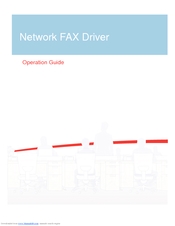බොහෝ වින්ඩෝස් 10 භාවිතා කරන්නන් ශබ්ද ප්රතිනිෂ්පාදනයෙහි විවිධ අක්රමිකතා අත්විඳිති.එහි ගැටළුව පද්ධති හෝ දෘඩාංග අසමත්වීම් විය හැකි අතර ඒවා පැහැදිලි කළ යුතුය. උපාංගය සමඟ ගනුදෙනු කිරීම එතරම් අපහසු නොවේ නම්, මෘදුකාංග ගැටළු විසඳීම සඳහා ඔබට ක්රම කිහිපයක් නිරාකරණය කිරීමට අවශ්ය වනු ඇත. මෙය තවදුරටත් සාකච්ඡා කරනු ඇත.
වින්ඩෝස් 10 හි ශබ්දය පැටලීමේ ගැටළුව විසඳීම
වරින් වර නැවත ධාවනය, ශබ්දය, කෝඩ් පෙනුම සමහර කථික අංග, කථිකයන් හෝ හෙඩ්ෆෝන් අසමත් වීම නිසා ඇතිවේ. කථිකයන් සහ හෙඩ්ෆෝන් වෙනත් උපකරණ සමඟ සම්බන්ධ වීමෙන් පරීක්ෂා කරනු ලබන අතර, ගැටළුවක් සොයාගත හොත් ඒවා ප්රතිස්ථාපනය කරනු ලැබේ, තවදුරටත් රෝග විනිශ්චය අතින් හෝ සේවා මධ්යස්ථානයක සිදු කරනු ලැබේ. නෝට්බුක් කථිකයන් පරීක්ෂා කිරීම එතරම් පහසු නැත, එබැවින් පළමුව ඔබ ගැටළුව පද්ධතිමය ස්වභාවයක් නොමැති බවට වග බලා ගත යුතුය. ගැටළුව විසඳීම සඳහා වන ප්රධාන මෘදුකාංග ක්රම අද අපි සලකා බලමු.
ක්රමය 1: ශබ්ද වින්යාසය වෙනස් කරන්න
ගොතගැසීමට වඩාත් පොදු හේතුව බොහෝ විට වින්ඩෝස් 10 මෙහෙයුම් පද්ධතියේ සමහර කාර්යයන් වැරදි ලෙස ක්රියාත්මක වීමයි.ඔබට ඒවා සරල පියවර කිහිපයකින් පරීක්ෂා කර වෙනස් කළ හැකිය. පහත සඳහන් නිර්දේශ කෙරෙහි අවධානය යොමු කරන්න:
- පළමුව, කෙලින්ම ප්ලේබැක් සැකසුම් මෙනුවට යන්න. තිරයේ පතුලේ ඔබ දකිනවා කාර්ය තීරුව, ශබ්ද නිරූපකයේ RMB ක්ලික් කර තෝරන්න "ප්ලේබැක් උපාංග".
- පටිත්තෙහි "ප්ලේබැක්" සක්රිය උපාංගයේ LMB වරක් ක්ලික් කර ක්ලික් කරන්න "දේපල".
- කොටස වෙත ගෙන යන්න "වැඩිදියුණු කිරීම්"එහිදී ඔබට සියලු ශ්රව්ය ප්රයෝග අක්රිය කළ යුතුය. ඔබ පිටවීමට පෙර, වෙනස්කම් යෙදීමට වග බලා ගන්න. ඕනෑම සංගීතයක් හෝ වීඩියෝවක් ආරම්භ කර ශබ්දයේ ගුණාත්මකභාවය වෙනස් වී ඇත්දැයි පරීක්ෂා කරන්න, නැතිනම් ඊළඟට අනුගමනය කරන්න.
- පටිත්තෙහි "උසස්" බිට් ගැඹුර සහ නියැදි අනුපාතය වෙනස් කරන්න. සමහර විට මෙම ක්රියාවන් පැකිලීම හෝ ශබ්දය පෙනීම පිළිබඳ ගැටළුව විසඳීමට උපකාරී වේ. ඔබට විවිධ ආකෘතීන් උත්සාහ කළ හැකිය, නමුත් පළමු කට්ටලය "බිට් 24, 48000 හර්ට්ස් (ස්ටුඩියෝ පටිගත කිරීම)" ක්ලික් කරන්න අයදුම් කරන්න.
- එකම මෙනුවේ ශ්රිතයක් ඇත "උපාංගය විශේෂිත ආකාරයකින් භාවිතා කිරීමට යෙදුම් වලට ඉඩ දෙන්න". මෙම අයිතමය සලකුණු නොකර වෙනස්කම් සුරකින්න, පසුව ධාවන පථය පරීක්ෂා කරන්න.
- අවසාන වශයෙන්, අපි ශ්රව්ය උපකරණ වාදනය කිරීම හා සම්බන්ධ තවත් පසුබිමක් ස්පර්ශ කරමු. කවුළුව වෙත ආපසු යාමට ස්පීකර් ගුණාංග මෙනුවෙන් පිටවන්න. "ශබ්දය"ටැබ් එකට යන්න "සන්නිවේදනය".
- සලකුණු කරුවෙකු සමඟ අයිතමය සලකුණු කරන්න "කිසිදු ක්රියාමාර්ගයක් අවශ්ය නොවේ" එය යොදන්න. මේ අනුව, ඔබ ඇමතුම් අතරතුර ශබ්දය ක්රියා විරහිත කිරීම හෝ ශබ්දය අඩු කිරීම ප්රතික්ෂේප කරනවා පමණක් නොව, පරිගණකයක් භාවිතා කරන සාමාන්ය ක්රමයේදී ශබ්දය හා පැටලීම වළක්වා ගත හැකිය.







මෙය ප්ලේබැක් විකල්පවල වින්යාසය සම්පූර්ණ කරයි. ඔබට පෙනෙන පරිදි, ගැටළුව සමඟ සාර්ථකව කටයුතු කළ හැක්කේ සරල පියවර හතක් පමණි. කෙසේ වෙතත්, ඒවා සැමවිටම effective ලදායී නොවන අතර ගැටළුව ඔවුන් තුළ පවතී, එබැවින් විකල්ප ක්රම පිළිබඳව ඔබව හුරු කරවීමට අපි නිර්දේශ කරමු.
ක්රමය 2: පරිගණක පැටවීම අඩු කරන්න
සමස්තයක් ලෙස පරිගණකයේ ක්රියාකාරිත්වයේ අඩුවීමක් ඔබ නිරීක්ෂණය කරන්නේ නම්, නිදසුනක් ලෙස, වීඩියෝව මන්දගාමී වේ, කවුළු, වැඩසටහන් දිගු කාලයක් විවෘත වේ, සමස්ත පද්ධතියම කැටි වේ, එවිට මෙය ශබ්ද ගැටළු වලට හේතුව විය හැකිය. මෙම අවස්ථාවේදී, ඔබ ඔබේ පරිගණකයේ ක්රියාකාරිත්වය වැඩි කළ යුතුය - අධික උනුසුම් වීම ඉවත් කරන්න, වෛරස් සඳහා ස්කෑන් කිරීම, අනවශ්ය වැඩසටහන් ඉවත් කිරීම. මෙම මාතෘකාව පිළිබඳ සවිස්තරාත්මක මග පෙන්වීමක් අපගේ අනෙක් ලිපියෙන් පහත සබැඳියෙන් සොයාගත හැකිය.
තව දුරටත් කියවන්න: පළාත් සභා ක්රියාකාරිත්වය පිරිහීමට සහ ඒවා ඉවත් කිරීමට හේතු
ක්රමය 3: ශබ්ද කාඩ්පත් ධාවකය නැවත ස්ථාපනය කරන්න
බොහෝ පරිගණක උපාංග මෙන් ශබ්ද කාඩ්පතකට නිවැරදි ක්රියාකාරිත්වය සඳහා පරිගණකයේ ස්ථාපනය කර ඇති සුදුසු ධාවකයක් අවශ්ය වේ. එය නොමැති නම් හෝ වැරදි ලෙස ස්ථාපනය කර ඇත්නම්, නැවත ධාවනය කිරීමේ ගැටලුවක් ඇතිවිය හැකිය. එමනිසා, පෙර ක්රම දෙකෙන් කිසිදු බලපෑමක් සිදු නොවූයේ නම්, පහත සඳහන් දෑ උත්සාහ කරන්න:
- විවෘතයි ආරම්භ කරන්න සහ සෙවුම් වර්ගය "පාලක පැනලය". මෙම සම්භාව්ය යෙදුම දියත් කරන්න.
- සොයාගත් අයිතම ලැයිස්තුවේ උපාංග කළමනාකරු.
- කොටස පුළුල් කරන්න "ශබ්දය, ක්රීඩාව සහ වීඩියෝ උපාංග" සහ ශබ්ද ධාවක අස්ථාපනය කරන්න.



මෙයද බලන්න: ධාවක ඉවත් කිරීමේ වැඩසටහන්
ඔබ බාහිර ශ්රව්ය කාඩ්පතක් භාවිතා කරන්නේ නම්, ඔබ නිෂ්පාදකයාගේ නිල වෙබ් අඩවියට ගොස් ඔබේ ආකෘතිය සඳහා නවතම මෘදුකාංගය එතැනින් බාගත කරන ලෙස අපි නිර්දේශ කරමු. නැතහොත් විශේෂ ධාවක සෙවුම් වැඩසටහන් භාවිතා කරන්න, උදාහරණයක් ලෙස ඩ්රයිවර් පැක් විසඳුම.
තව දුරටත් කියවන්න: ඩ්රයිවර් පැක් විසඳුම භාවිතයෙන් පරිගණකයක ධාවක ස්ථාපනය කරන්නේ කෙසේද
ශබ්ද කාඩ්පත මවු පුවරුවේ ඇති විට, රියදුරන් කිහිප ආකාරයකින් පැටවීම. පළමුව ඔබ මවු පුවරුවේ ආකෘතිය දැනගත යුතුය. අපගේ අනෙක් ලිපිය පහත සබැඳියෙන් ඔබට මේ සඳහා උපකාරී වනු ඇත.
තව දුරටත් කියවන්න: මවු පුවරුවේ ආකෘතිය තීරණය කරන්න
එවිට අවශ්ය ලිපිගොනු සෙවීම සහ බාගත කිරීම සිදු වේ. නිල වෙබ් අඩවිය හෝ විශේෂ මෘදුකාංගයක් භාවිතා කරන විට, ශබ්ද ධාවක සොයමින් ඒවා ස්ථාපනය කරන්න. මෙම ක්රියාවලිය පිළිබඳ වැඩිදුර අපගේ ඊළඟ ලිපියෙන් කියවන්න.
තව දුරටත් කියවන්න: මවු පුවරුව සඳහා ධාවක ස්ථාපනය කිරීම
වින්ඩෝස් 10 හි ශබ්දය පැටලීමේ ගැටළුව ඉතා සරලව විසඳනු ලැබේ, වැදගත් වන්නේ නිවැරදි ක්රමය තෝරා ගැනීම පමණි. මෙම ගැටළුව සමඟ කටයුතු කිරීමට සහ ගැටලුවකින් තොරව ගැටලුව විසඳීමට අපගේ ලිපිය ඔබට උපකාරී වනු ඇතැයි අපි බලාපොරොත්තු වෙමු.